Adobe audition, что это?
Содержание:
- Сопоставление уровней нескольких файлов[править]
- Создание новой многодорожечной сессии[править]
- Метки
- Замена
- Настройки фильтра Pitch Shifter
- Экспорт сессий в OMF или Final Cut Pro форматы обмена[править]
- Возможности программы
- Пошаговая обработка голоса
- Настройка звуковых входов и выходов[править]
- Изменение ключевых точек автоматизации[править]
- Уроки Adobe Audition для начинающих: бесплатные видео для домашнего обучения
- Adobe Audition. Урок 1
- Режим Multitrack
- Устранение неполадок и Справка
- Как загрузить и установить Audition?
- Почему не удается установить Audition?
- Можно ли загрузить пробную версию Audition?
- Можно ли установить Audition на другой компьютер?
- Как изменить пароль?
- Как обновить или изменить свою подписку?
- Срок действия моей пробной версии скоро истечет. Как преобразовать ее?
- Как аннулировать подписку и что произойдет с моими файлами?
- Настройка громкости разных участков трека
Сопоставление уровней нескольких файлов[править]
Если вы планируете представлять группу звуковых файлов на CD, в интернете или в других местах, используйте панель Match Volume (сопоставление уровней), чтобы заставить их звучать совместимо.
Чтобы сопоставить многодорожечные клипы без изменения исходных файлов см. Сопастовление уровней многодорожечных клипов.
- В редакторе Waveform, выберите Window > Match Volume.
- Перетащите файлы из панели Files на панели Match Volume. Или нажмите кнопку Add Files
По умолчанию Match Volume одновременно обрабатывает не более трёх файлов, это сделано для достижения оптимальной производительности. Для обработки нескольких файлов, измените значение для Maximum Number Of Concurrent File Processes (максимальное количество одновременно обрабатываемых файлов) в настройках Data.
в панели просмотра файлов вашей системы.
- (Не обязательно) Для отображения статистических данных амплитуды, таких как предполагаемые пики и уровень для каждого файла, нажмите на значок Compute . Затем нажмите кнопку Settings (настройки), чтобы указать целевое значение, на основе этих статистических данных.
- Выполните одно из следующих действий:
- Для обработки существующие файлов, с их сохранением, снимите флажек Export в нижней части панели.
- Для обработки в новые файлы, установите флажек Export. (Чтобы настроить параметры экспорта см. Пакетная обработка файлов ниже).
- Нажмите Run (запуск).
Понимание статистики Match Volumeправить
- Loudness (громкость) — это среднее значение амплитуды. (Для Audition CS6, это отражает стандарт ITU-R BS.1770-2, обеспечивая постоянный уровень вещания, совместимый с EBU R 128).
- Perceived (воспринимаемая) — это среднее значение амплитуды с поправкой на более высокую чувствительность человеческого уха к средним частотам.
-
Total RMS (итоговая RMS) — это общий корень среднеквадратичной амплитуды всего файла. Например, если два файла -50 dBFS, то суммарное значение RMS
RMS амплитуда часто лучше отражает воспринимаемую амплитуду, чем абсолютное Loudness average (средняя громкость).
будет отражаться, даже если файл содержит более громкие звуки.
- Peak (пик) — это максимальная амплитуда.
- True Peak (истинные пики) — это максимальная амплитуда, как это определено в стандарте ITU-R BS.1770-2.
- % Clip (% клипирования) — это процент от сигнала, который будет клиппировать в результате нормализации. Клиппирование не произойдёт, если используется лимитирование. Тем не менее, в идеале клиппирования следует избегать до лимитера. Если сопоставляемые файлы показывают больше чем 0% клиппирования, нажмите Undo (отмена), и сопоставьте с чуть меньшей амплитудой.
Настройка параметров Match Volumeправить
В панели Match Volume, нажмите кнопку Settings, чтобы настроить следующие параметры:
-
Match To (сопоставление в) — определяет, как математически сравнивается амплитуда:
- Total RMS (итоговая RMS) — сопоставление общей громкости которую вы укажете.
- File (файл) — сопоставление с общей громкостью выбранного файла. Выберите эту опцию, если один файл отражает целевой уровень которого вы хотите достигнуть.
- Loudness (громкость) — сопоставление средней громкости которую вы укажете.
- Perceived Loudness (воспринимаемой громкости) — сопоставление воспринимаемого уровня громкости, учитывая средние частоты, к которым ухо наиболее чувствительно. Этот вариант хорошо работает, если в файле сильно варьируется частоты (например, средние частоты выражены в небольшом отрывке, а низкие в других местах).
- Peak Volume (пиковый уровень) — сопоставляет максимально указанную амплитуду, нормализуя файлы. Потому как эта опция сохраняет динамический диапазон, это хороший выбор для файлов которые вы планируете обрабатывать дальше, или для сохранения высокой динамики звука в классической музыке.
-
Use Limiting (использование лимитера) — применяет жёсткое лимитирование сдерживая, не давая им клиппировать. (Когда вы усиливаете звук, некоторые сэмплы могут выходить за пределы точки клиппирования).
-
Lookahead Time (смотреть вперёд
Если это значение слишком мало, могут произойти слышимые искажения. Убедитесь, что значение не менее 5 миллисекунд.
) — определяет количество миллисекунд, для ослабления звука до достижения громких пиков.
-
Release Time (время восстановления) — определяет количество миллисекунд, для ослабления на 12 дБ
Значение 200 миллисекунд хорошо работает для сохранение низких басовых частот. Если этот параметр слишком высок, звук в течение некоторого времени может оставаться ниже нормального уровня.
(примерное количество, необходимое для возобновления нормальной громкости после встречи очень громких пиков).
-
Lookahead Time (смотреть вперёд
Создание новой многодорожечной сессии[править]
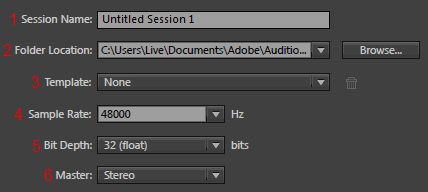
Файл сессии (*.sesx) не содержит в себе звуковых данных. Вместо этого, он имеет небольшой XML-файл, который указывает на другие звуковые файлы находящиеся на жёстком диске. Файл сессии отслеживает, какие файлы являются частью сессии, где они вставляются, какие применяются огибающие и эффекты, и так далее.
Для изучения настройки SESX файлов, они могут быть открыты в текстовых редакторах или хранится в системе управления версиями системы (такой как Perforce, которая является популярной в игровой индустрии).
Выберите File > New > Multitrack Session.
Введите название и местоположение файла, и установите следующие параметры:
Session Name (название сессии) — укажите название сессии.
Folder Location (папка нахождения) — укажите папку где будет находится файл сессии.
Template (шаблон) — определяет, либо шаблон по умолчанию, либо тот который вы создали. Шаблон сессии указывает исходные параметры файла, такие как частота дискретизации и разрядность.
Sample Rate (частота дискретизации
Все файлы добавляемые в сессию должны иметь одинаковую частоту дискретизации. При попытке импортировать файлы с разной частотой дискретизации, Adobe Audition предлагает вам передискретизировать их, это может снизить качество звука. Чтобы изменить качество передискретизации, настроите параметр Sample Rate Conversion в настройках Data.) — определяет частотный диапазон файла. Для воспроизведения заданной частоты, частота дискретизации должна быть как минимум в два раза больше.
Bit Depth (разрядность) — определяет амплитудный диапазон файла. 32-битный уровень обеспечивает максимальную гибкость обработки в Adobe Audition
Для совместимости с обычными приложениями когда будет завершено редактирование файла, перейдите к более низкой разрядности
Выбирайте разрядность осторожно, потому как она не может быть изменена после создания сессии. В идеале на быстрых системах вы должны работать на 32-битном уровне
Если ваша система работает медленно, попробуйте более низкую разрядность..
Master (мастер) — определяет, являются ли треки сводимыми в моно, стерео или 5.1 (см. Маршрутизация звука на шины, посылы, и мастер-трек).
Метки
Fender Jaguar
Fender Stratocaster
Fender Telecaster
Gibson Flying V
Gibson Les Paul
Gibson SG
Guitar Rig
Бас гитара
Джо Сатриани
Закк Уайлд
Как создать рок группу
Советы начинающим группам
Стив Вай
Уроки игры на гитаре
аккорд am
аккорд c
аккорд d
аккорд dm
аккорд e
аккорд f
аккорд f на гитаре
аккорд gm
аккорды для гитары
аккорды ноты
аккорды фото
активные звукосниматели
арпеджио
бемоль
вибрато
гитарные аккорды
гитарные примочки
гриф бас гитары
гриф гитары
двуручный тэппинг
джаз фанк
диез
директ бокс
длительность нот
как научиться играть на гитаре
легато
медиатор для гитары
приемы игры на электрогитаре
сустейн
экранирование гитары
электрогитара
Замена
Создателям музыкальных поздравлений и всем, кто желает научиться заменять слова в готовых песнях, пригодится это занятие. На примере произведения «Вася» группы «Браво», дается инструкция по замене фразы Валерия Сюткина «Конечно Вася» на «Конечно Миша» без потери ритма. В ролике поясняется, почему нельзя просто вырезать фрагмент, зачем искать похожую гармоничную основу, как создать новый вариант с помощью встроенного мультитрек-эффекта, сделать вставку более плавной, что дает применение исказителя (пресета).
Разобравшись с основами, можно погружаться в возможности аудиоредактора более подробно. ПО позволяет создавать качественные многоуровневые композиции, изменять длину дорожки в автоматическом режиме, проводить адаптивную регулировку громкости. Пользователям нравится, что отредактированный проект из Audition несколькими кликами добавляется в другие проекты Adobe Premiere Pro, а большое количество эффектов и аналитических средств обеспечивает максимальный контроль над микшированием.
21 мая 2021
Настройки фильтра Pitch Shifter
Чтобы понизить голос девушки, я изменила следующие настройки:
Получилось следующее
Давайте разберемся, какая настройка за что отвечает:
1. Semi-tones (полутон) – изменяет значение высоты голоса на полутон. +12 – повышает значение на октаву, -12 – понижает на октаву. Напомню, октава – 8 нот.
В октаве 12 полутонов (до, до#, ре, ре# и т.д.). Изменение звука на полутон выше, будет означать, что нота до в мелодии станет до# и т.д.
2. Cents (цент) – изменение высоты голоса в долях полутона. Значения могут быть от -100 (на 2 полутона ниже) до +100 (на 2 полутона выше).
3. Ratio (отношение) – определяет отношение высоты звука с примененными настройками эффекта Pitch к оригиналу. Минимальное значение 0,5 – на октаву ниже и 2 – на октаву выше.
4. Precision(точность) — определяет качество звука, высокая (High), средняя (Middle) и низкая (Low). Чем выше точность, тем дольше будет обрабатываться звук. Для звука низкого качества (8 — битного) можно применять значение low.
5. Pitch Settings (настройки высоты). Если вы уберете галочку Use Appropriate Default Settings, то сможете изменять значения данной группы (по умолчанию там уже стоят приемлемые значения)
Splicing Frequency (частота сращивания). Чем выше значение, тем точнее меняется звук в процессе воспроизведения. При высоких значениях может вылезти эхо или другие артефакты и звук может стать как из бочки.
Overlapping (перекрытие) — определяет величину наложения кусков аудиоданных друг на друга.
Значения, которые выбрала я, для того чтобы сделать голос ниже, были выбраны таким образом, чтобы совмещение оригинальной записи и отредактированной звучали гармонично вместе
Надеюсь, моя статья была полезна для вас.
|
Подписывайтесь на обновления блога «Дизайн в жизни» и мы обязательно опубликуем для вас еще больше полезных бесплатных уроков и материалов! |
(Visited 16 807 times, 12 visits today)
Экспорт сессий в OMF или Final Cut Pro форматы обмена[править]
Для передачи во время рабочего процесса готового микса в другие программы, экспортируйте сессию в формат обмена OMF или Final Cut Pro. OMF первоначально был создана для Avid Tools Pro, но теперь это общий многодорожечный формат обмена для многих программ микширования. Final Cut Pro формат обмена на основе понимания человеком XML файла, в котором вы можете редактировать сообщения, просматривать текстовые ссылки, сочетания параметров и так далее.
Экспорт в OMFправить
- В редакторе Multitrack, выберите File > Export > OMF.
- Укажите название и местоположение файла.
- Установите следующие параметры:
- Sample Type (тип сэмпла) — нажмите кнопку Change, чтобы получить доступ к диалоговому окну Convert Sample Type. (См. Преобразование типов сэмплов).
-
OMF Settings (настройки OMF) — нажмите кнопку Change, чтобы получить доступ к следующим параметрам:
-
Media (медиа
Изолирование OMF файлов ограничено 2 ГБ.
) — изолирует звуковые клипы в сам OMF файл для упрощения организации. Ссылаясь на звуковые клипы в той же папке, что и OMF файл, позволяя редактировать их в автономном режиме, если это необходимо.
- Media Options (опции медиа) — определяет файл исходных клипов, обрезая длину клипов в панели редактирования или отражает весь исходный файл.
- Handle Duration (управлять длительностью) — для обрезки клипов, определяет длительность включаемую за краями клипов. Включение дополнительного звука обеспечивает большую гибкость для создания фэйдов и редактирования.
-
Media (медиа
Раздел Warnings указывает на элементы сессии, которые будут исключены или изменены. Чтобы скопировать информацию в буфер обмена, нажмите кнопку Copy Warnings .
Экспорт в формат обмена Final Cut Proправить
- В редакторе Multitrack, выберите File > Export > FCP XML Interchange Format.
- Укажите название и местоположение файла.
- Чтобы включить аудио маркеры и информацию из панели Metadata выберите Include Markers And Other Metadata.
- Чтобы объединить сессию и исходные файлы для удобного переноса в другие системы, выберите Save Copies Of Associated Files. Чтобы изменить формат и тип сэмпла для экспортируемых файлов, нажмите кнопку Options.
Следующие элементы сессии исключаются из экспортированного файла:
- Второй канал стерео клипов. (Все клипы и треки становятся моно).
- Перекрытие клипов.
- Эффекты и эквалайзеры трека.
- Огибающие автоматизации, кроме уровня клипа и моно панорамирования в стерео треках.
- Выходы маршрутизации, посылы, треки шины и мастер-трек.
Возможности программы
Сделаем итог и рассмотрим возможности программы на примере версии 2.0 .Итак,Adobe Audition 2–профессиональный инструмент для работы с аудио-файлами, предназначенный для специалистов в области обработки аудио и видеопродукции. Adobe Audition предлагает неограниченные возможности микширования, редактирования и обработки звуковых спецэффектов. Продукт совмещает гибкость технологического процесса с предельной простотой в использовании и позволяет создавать разнообразную аудио-продукцию высочайшего качества.
Сайт создан в системе uCoz
Решение Adobe Audition – это профессиональный инструмент для микширования и обработки аудио-материалов, предназначенный для специалистов в области радиовещания, звукозаписи и монтажа. Продукт предоставляет мощные средства для микширования, редактирования, создания мастер-копий и обработки аудио-эффектов.
Вы можете микшировать одновременно до 128 трэков, редактировать отдельные аудио-файлы, создавать лупы и применять более 45 цифровых эффектов. Пакет Adobe Audition – это полноценная студия звукозаписи, оснащенная гибкими и простыми в использовании инструментами.
Продукт предлагает пользователям следующие возможности:
- Создавать высококачественную аудио-продукцию — Adobe Audition поддерживает файлы с глубиной оцифровки до 32-бит и частотой дискретизации более 192 КГц, и запись на любые носители (включая магнитную пленку, диски CD, DVD или DVD-Audio). Вся обработка выполняется в 32-битном разрешении, что позволяет достичь высоко профессиональных результатов.
- Добиться максимальной эффективности в работе — Adobe Audition предоставит в ваше распоряжение все средства, необходимые для быстрой и эффективной работы. Удобный интерфейс позволит вам выполнять необходимые операции в кратчайшие сроки, а плавающие рабочие панели обеспечат быструю настройку рабочего пространства с учетом ваших личных предпочтений.
- Использовать интегрированные инструменты —Adobe Audition предлагает целостное решение для редактирования и микширования аудио-файлов. Встроенные режимы просмотра (многодорожечный и предназначенный для редактирования), спецэффекты в режиме реального времени, поддержка лупов, средства анализа, функция восстановления и поддержка видеоряда обеспечат вам неограниченные возможности в области обработки аудио-файлов.
Материал взят с www.ixbt.com,www.cjcity.ru.
Пошаговая обработка голоса
1 шаг. Откроем трек в программе Adobe Audition.
2 шаг. Выполним нормализацию. Процесс нормализации похож на перемещение ручки громкости, весь сигнал изменяется «неподвижным» количеством, вверх или вниз. При нормализации, система находит самый громкий пик и по нему уже выстраивает общий уровень, чтобы громкость звучания была оптимальной. Для этого в программе Adobe Audition выделите весь трек, нажатием клавиш Ctrl+A, при этом поле со звуковой дорожкой окрасится в белый цвет и выберите пункт меню Effects — Amplitude and Compression — Normaliza (Process). Появится диалоговое окно, в котором выставите вот такие настройки, (обычно я выбираю 90%):
Трек будет выглядеть вот так:
3 шаг. Избавимся от шумов. Для этого, пользуясь указателем мыши, выделим на треке небольшой кусочек шума, как здесь:
Вызовем пункт меню Effects — Noise Reduction / Restoration — Noise Reduction (process). Появится следующее диалоговое окно:
Здесь, нужно будет нажать на кнопку Capture Noise Print и в окне ниже появится график выделенного звукового сэмпла шума. Если данная кнопка не активна, то это означает, что вы выбрали слишком маленький кусочек шума, нужно закрыть диалоговое окно, выделить заново шум и вызвать эффект Noise Reduction. Смысл данного действия заключается в том, что программа запомнит частотную дорожку шума и попытается автоматически убрать все похожие частоты из трека. параметр Noise Reduction в 94% (можно и 100%, зависит от силы шума), остальное оставим по умолчанию и нажмем клавишу Applay.
Теперь обратите внимание, как будет выглядеть кусочек выделенного шума после применения эффекта. Звуковая волна стала практически прямой
Теперь нужно избавиться от шумов во всем треке, для этого, выделим трек, нажав ctrl+A, вызовем тот же эффект и просто нажмем на кнопку Applay, образец шума будет использоваться старый, поэтому никаких настроек делать не надо. Трек будет выглядеть так:
Обратите внимание, на выделенные красным цветом участки — это ненужные нам участки, на которые не подействовало шумоподавление, так как это запись дыхания. Избавимся от них вручную. Для этого выделим каждый из этих кусочков, щелкнем правой клавишей мыши и выберем пункт Silence
4 шаг. Компрессия. Процесс изменения динамики звука, выравнивание его громкости, делающее громкий звук тише. По сути компрессор — это автоматический регулятор громкости. Компрессия — это один из важнейших этапов обработки звука, она позволяет «выделить», «уплотнить», «раскачать», «выровнять», акцентировать звук. Выберем пункт Effects — Amplitude and Compression — Dynamincs Processing. Появится диалоговое окно, в котором вы можете выбрать различные варианты настроек по умолчанию или задать свои настройки.
Я выбрала настройку Soft Limit -24dB и поэксперементировала с кривой — красным цветом выделена точка, которую я сдвинула. Вообще нужно всегда слушать к каким изменениям приводят ваши действия и выбирать то, что подходит по вашему слуху — универсальных настроек тут нет. А прослушать результат, вы всегда можете, не выходя из диалогового окна, нажав на клавишу Play в левом нижнем углу.
Если после компрессии наружу «вылезли» еще шумы, как показано ниже, то от них можно избавиться повторением алгоритма шумоподавления, по примеру шага 3.
5 шаг. Эквалайзер. Ну тут я бы не назвала его обязательным. Но все же. Попробуем поэксперементировать конкретными частотами. Выбираем Effects — Filter and EQ — Graphic Equalizer (30 Bands). Появится диалоговое окно, в котором вы можете настраивать конкретные частоты, пользуясь рекомендациями из прошлого урока «Качественная обработка голоса в Adobe Audition» или чисто интуитивно, каждый раз прослушивая результат изменений, как я и сделала:
Настройка звуковых входов и выходов[править]
При настройке входов и выходов для записи и воспроизведения, Adobe Audition можете использовать звуковые карты такого рода:
- В Windows, ASIO драйвера поддерживающиеся профессиональными картами и MME драйвера обычно поддерживающиеся стандартными картами.
- В Mac OS CoreAudio драйвера поддерживающиеся как профессиональными, так и стандартными картами.
Драйвера ASIO и CoreAudio предпочтительнее, потому как они обеспечивают более высокую производительность и низкую задержку. Вы также можете мониторить звук, когда вы его записываете и сразу же слышать громкость, панорамирование и изменения эффектов во время воспроизведения.
- Выберите Edit > Preferences> Audio Hardware (Windows) или Audition > Preferences > Audio Hardware (Mac OS).
- В меню Device Class, выберите для звуковой карты драйвер который вы хотите использовать.
- Выберите Default Input (вход по умолчанию) и Output (выход
В Multitrack редакторе, вы можете изменить настройки по умолчанию для конкретного трека. См. раздел Многодорожечная маршрутизация и управление эквалайзером.
) карты.
- (MME и CoreAudio) для Master Clock, выберите вход или выход, которому требуется другая цифровая аппаратная синхронизация звука (обеспечивает точное выравнивание сэмплов).
- Для I/O Buffer Size (ASIO и CoreAudio) или Latency (MME), укажите минимально возможное значение без прерывания звука. Идеальное значение зависит от скорости вашей системы, так что необходимо поэкспериментировать.
- Выберите Sample Rate для звукового оборудования.
- (Необязательно) Чтобы оптимизировать производительность ASIO и CoreAudio карт, нажмите кнопку Settings. Для получения дополнительной информации обратитесь к документации вашей звуковой карты.
По умолчанию, во время проигрывания звука Adobe Audition занимает ASIO драйвер карты. Если вы хотите получить доступ к карте в другой программе, выберите Release ASIO Driver In Background (отпустить ASIO драйвер в фоновом режиме). (Audition во время записи по-прежнему занимает драйвер карты, чтобы избежать её внезапной остановки).
Изменение ключевых точек автоматизации[править]
Ключевые точки на линии огибающей изменяют параметры клипа и трека с течением времени. Adobe Audition автоматически вычисляет, или интерполирует все промежуточные значения между ключевыми точками, используя один из двух методов перехода:
- Hold (удержание) — переходы создают резкие изменения значений при каждой новой точке.
- Linear (линейный) — переходы создают постепенное, ровное изменение между ключевыми точками.
Также всей огибающей можно применить плавные изгибы, определяя точкам конкретные значения выше, чтобы создать естественно звучащие переходы, изменяя скорость около ключевых точек. (нажмите по точке правой кнопкой мыши и выберите необходимый вариант). (См. О сглаживании изгибов графиков).
Добавление ключевой точкиправить
Выполните одно из следующих действий:
- Наведите курсор на линию огибающей. Когда появится знак плюс +, нажмите кнопку мыши.
- Установите точку вспроизведения в то место, где вы хотели бы чтобы была установлена точка. Затем нажмите значок Add Keyframe в параметрах управления треком.
Перемещение между ключевыми точками трекаправить
- В панели редактирования в нижней части параметров управления треком выберите параметр из выпадающего списка.
- Нажмите на иконки предыдущей ключевой точки или следующей ключевой точки .
Выделение нескольких ключевых точек параметраправить
- Щёлкните правой кнопкой мыши по любой точке, и выберите пункт Select All Keyframes (выбрать все ключевые точки).
- Удерживая нажатой клавишу Ctrl (Windows) или Command (Mac OS) нажмите по нужным ключевым точкам.
- Чтобы выбрать ряд ключевых точек удерживая нажатой клавишу Shift нажмите по одной точке, а затем по другой.
Перемещение ключевых точек или линий огибающихправить
- Чтобы переместить выбранные ключевые точки, перетащите их. (Чтобы сохранить временные позиции и значения параметров, удерживайте клавишу Shift, и перетащите их).
- Чтобы переместить сегмент огибающей без создания ключевых точек, перетащите удерживая Ctrl (Windows) или Command (Mac OS).
Изменение перехода между двумя ключевыми точкамиправить
Щёлкните правой кнопкой мыши по первой точке, и выберите Hold Keyframe, чтобы резко изменить значения, или снимите его, для постепенного перехода от одного значения к другому.
Удаление ключевых точекправить
Щёлкните правой кнопкой мыши по линии огибающей, и выберите Delete Selected Keyframes (удалить выбранные ключевые точки). Или перетащите отдельные точки далеко за пределы клипа или трека.
Уроки Adobe Audition для начинающих: бесплатные видео для домашнего обучения
Аудиоредактор Adobe Audition идеально подходит, чтобы заниматься микшированием и мастерингом аудиотреков для музыкальных композиций, фильмов, телевизионных передач. Программа отличается простотой, функциональностью, поддержкой большинства форматов файлов. Она совместима с разным оборудованием и плагинами, позволяет добиться хорошего звука, даже если он записан на некачественном устройстве.

Умение проводить обработку в редакторе помогает блогерам совершенствовать озвучку видеороликов, музыкантам корректировать треки. Освоить азы не сложно, достаточно посмотреть бесплатные видеоуроки, закрепив полученную информацию на практике.
Adobe Audition. Урок 1
Назначение программы Adobe Audition.
Аудиореда́ктор, или волновой редактор — программа для редактирования звуковой информации в цифровом представлении (цифровой звукозаписи). Аудиоредакторы используются для записи музыкальных композиций, подготовки фонограмм, озвучивания фильмов, реставрации старых фонограмм (предварительно оцифрованных) и тд.
Задачи на этот урок:
- Рабочая среда Adobe Audition;
- Настройка Рабочей среды Adobe Audition;
- Открыть аудио файл;
- Обрезка аудио файла;
- Затухание или нарастание;
- Сохранить аудио файл.
Настройка Рабочей среды Adobe Audition.

Запускаем программу Adobe Audition, на экране мы видим стандартную рабочую среду программы:
- Вверху — строка «Меню»;
- Ниже — строка Меню Adobe Audition;
- Еще ниже — панели программы.
Настройки панелей далее Вы будете производить самостоятельно в соответсвии с собственными потребностями.

Произведем начальные настройки программы для этого открываем панель настроек — идем меню «Правка/Настройки»:
Вкладку «Основные» изменять не будем;
Во вкладке «Внешний вид» настраиваем интерфейс по собственному вкусу (Обратите внимание здесь есть две подвкладки «Панель редактора» и «Основные»);
Во вкладке «Кэш диска» изменяем папки на нашу стандартную временную папку Adobe, которую мы создали ранее;
Во вкладке «Память» выделяем максимально возможную память для приложений Adobe.
Остальные опции пока можно не трогать. Нажимаем «Ок».

Как открыть аудио файл?
Открыть аудио файл (mp3) программой Adobe Audition можно, также, как и в программе Adobe Photoshop, несколькими способами. Один файл можно открыть, наведя курсор мыши на файл и щелкнув правую кнопку мыши — во всплывающем меню выбрать открыть с помощью Adobe Audition. см. Урок 01 Adobe Photoshop.
У нас программа Adobe Audition открыта, поэтому мы откроем файл с помощью меню «Файл/Открыть. «. Файл отобразится на панели «Редактор», после открытия в названии панели появится имя файла (у меня — «Юрий Антонов — Не говорите мне прощай.mp3»).
Звуковые данные на панели «Редактор» графически представляются в виде последовательности отсчетов, которые объединены одной огибающей, соответствующей амплитуде звукового сигнала, называемой сигналограммой (или волновой формой).
Нажмем пробел, аудио файл начнет проигрываться. Курсор воспроизведения в панели «Редактор» начнет перемещаться, указывая текущее положение в файле. Повторное нажатие остановит проигрывание.
Давайте рассмотрим панели Adobe Audition:
- Красная метка — панель «Файлы», на панели отображается имя открытого аудио файла.
- Желтая метка — панель «Редактор». Рядом с названием панели — имя редактируемого аудио файла. Рассмотрим эту панель подробнее:

Как обрезать аудио файл?
Выделение фрагмента.
Предположим, что нам нужен фрагмент аудио файла длительностью 1 мин. 30 сек, начиная с 1 мин. 20 сек. для этого на панели «Выбор/Видимое» установим следующие параметры:
Выделение: начало «1:20:000» конец «2:50:000»
Нужный фрагмент файла будет выделен на панели «Редактор».

Вы можете выделить нужный фрагмент файла с помощью мыши и полосы прокрутки: установите мышь ниже отметки 1:20 на шкале времени — курсор мыши изменится, нажимаем левую кнопку и тянем направо до отметки 2:50.
Выделить можно и с помощью клавиатуры: установите Курсор воспроизведения на отметку 1:20 нажмите shift и кнопку вправо, выделяем до позиции 1:50.
Курсор воспроизведения можно установить с помощью мыши (точно установить трудно). Установить время точно можно с помощью «Указателя курсора воспроизведения слева» слева внизу окна «Редактор» (красный овал) как мышкой, так и ввести время с клавиатуры.

Создание нового аудио файла.
- Копируем выделенный фрагмент — меню «Правка/Копировать» (ctrl+c);
- Создаем новый файл — меню «Файл/Создать/Аудио файл» (ctrl+shift+n). Вводим название файла и жмем «ОК»;


Нарастание и затухание в начале и конце аудио фрагмента.
Выделим 5 сек. в начале аудио фрагмента (от 0 сек. до 5 сек) и создадим нарастание громкости на этом участке: меню «Избранное/Fade in».
Выделим 5 сек. в конце аудио фрагмента (от 1 мин. 25 сек. до 1 мин. 30 сек.) и создадим затухание громкости на этом участке: меню «Избранное/Fade out».

Сохранение аудио фрагмента ы аудио файле.
Перед данной операцией рекомендую ознакомиться с Форматами медиа файлов..
Меню «Файл/Сохранить как. » Вводим имя файла, место, формат аудио файла. Остальное оставьте без изменения.
Режим Multitrack
Второй частью программы является мультитрековый режим, хотя он даже более обьемный и функциональный, чем режим редактирования. Переходим в него, нажимая кнопочку Multitrack, и видим основное окно (рис. 6).
 Рисунок 6. Основное окно режима Multitrack
Рисунок 6. Основное окно режима Multitrack
Перетаскивая файлы из браузера в окно аранжировки, мы можем редактировать их. На каждой дорожке сразу есть огибающая звука (вверху) и панорамы (посередине), соответственно — Volume Envelope и Pan Envelope. Приятно то, что для каждой дорожки можно устанавливать отдельное устройство вывода (если в системе несколько звуковых плат), а также назначать выход на групповой канал (Bus).
Для каждой дорожки установлены четыре основных вида (рис. 7).
Рисунок 7. Четыре вида для дорожки
Слева направо: Inputs and outputs, он установлен по умолчанию, в этом режиме выбираются настройки входа и выхода дорожки. Effects — изображен на рисунке, это режим эффектов «в разрыв». Sends — режим эффектов посыла. В этом режиме эффект должен быть установлен на каком-то из групповых каналов. EQ — режим эквалайзера.
Есть еще одна удобная функция — нажав правой кнопкой на любом из клипов в окне аранжировки выбираем Bounce to new track. А затем выбираем All audio clips или Selected audio clip. Соответственно у нас создается новый клип-микс из всего проекта со всеми эффектами и автоматизацией, либо только выбранный клип.
Переходим во вкладку Mixer: перед нами полноценный микшер (рис. 8).
 Рисунок 8. Микшер Adobe Audition 2
Рисунок 8. Микшер Adobe Audition 2
Микшер довольно стандартный и удобный. Для каждой дорожки выведены эффекты «в разрыв», эффекты посыла и эквалайзер, а также стандартные Solo и Mute. С самого края справа находится мастер-канал микшера. Вот, вкратце и все о режиме Multitrack, хотя это далеко не все его возможности.
Устранение неполадок и Справка
Как загрузить и установить Audition?
Вы можете загрузить свое приложение на веб-сайте Creative Cloud. Войдите в свою учетную запись Adobe при появлении соответствующего запроса, затем нажмите «Загрузить» или «Установить». Дополнительные сведения см. в разделе Загрузка приложений Creative Cloud.
Почему не удается установить Audition?
Решения для исправления ошибки, связанной со сбоем при установке, приведены в разделе Ошибка: «Сбой установки» настольного приложения Creative Cloud. Чтобы устранить другие проблемы, связанные с загрузкой, установкой и обновлением, обратитесь к этому руководству по устранению проблем загрузки и установки.
Можно ли загрузить пробную версию Audition?
Да! Пробные версии для всех приложений Creative Cloud можно загрузить из каталога приложений Creative Cloud. Чтобы загрузить пробную версию, вам потребуется войти в систему при помощи идентификатора Adobe ID и пароля. Подробные инструкции приведены в разделе Загрузка и установка бесплатной пробной версии Creative Cloud.
Можно ли установить Audition на другой компьютер?
Вы можете установить Audition и другие приложения Creative Cloud на не более чем два компьютера. Если вы хотите установить приложение на третий компьютер, потребуется деактивировать его на одном из двух предыдущих компьютеров. Узнайте больше об активации и деактивации приложений Creative Cloud.
Все еще требуется помощь? Получите больше решений для загрузки и установки.
Как изменить пароль?
Войдите в учетную запись Adobe. Затем нажмите Изменить для параметра Текущий пароль и следуйте инструкциям на экране. Забыли пароль? Узнайте, как сбросить и изменить его.
Как обновить или изменить свою подписку?
Сменить тариф Creative Cloud очень просто. Следуйте этим пошаговым инструкциям, чтобы обновить или изменить тариф.
Срок действия моей пробной версии скоро истечет. Как преобразовать ее?
Преобразовать пробную версию в платную подписку очень просто. Следуйте этим пошаговым инструкциям, чтобы обновить программу и оформить подписку.
Как аннулировать подписку и что произойдет с моими файлами?
После отмены подписки доступ к бесплатным возможностям Creative Cloud сохраняется, как и все файлы, сохраненные вами на устройство. Вы не сможете получать доступ к приложениям или большинству служб, а размер вашего облачного хранилища уменьшится до 2 ГБ. Узнайте о том, как отменить подписку Creative Cloud, и ознакомьтесь с условиями подписки Adobe.
Представляем вашему вниманию сборник познавательных уроков по аудиоредактору Adobe Audition. Данный видеокурс рассчитан на новичков и любителей, которые ещё не знают всех возможностей этой прекрасной программы.
Курс обучения представлен в формате видеороликов, в которых детальным образом рассказывается и показывается принцип работы всех функций редактора. Посмотрев все материалы, вы узнаете, какие удивительные возможности скрывает в себе Adobe Audition, и научитесь полностью контролировать звук.
Полный курс состоит из 131 урока общей продолжительностью более 19-ти часов. Так что запаситесь терпением и сконцентрируйтесь на получении знаний, которые помогут вам стать профессиональным звукоинженером.
Ниже мы добавили 12 уроков, чтобы вы могли познакомиться с курсом перед скачиванием полного архива. Смотрите и учитесь =)
Настройка громкости разных участков трека
Если вы посмотрите на сам трек в окне Editor, то увидите на нем желтую линию Valume (громкость). В любой ее части, нажатием левой клавиши мыши, вы можете поставить якорь. Его можно перемещать вверх и вниз, тем самым делая звук громче или тише.
Для того, чтобы сделать плавное снижение громкости, а затем увеличение, например, чтобы вставить на данный временной участок запись с голосом диктора, можно расставить якоря следующим образом.
Используя линию Volume можно изменять громкость любой части трека и создавать миксы звуков. Например, как здесь.
В результате можно услышать вот такой микс.
Это достаточно грубый пример того, как можно, используя настройки громкости треков, создавать интересные миксы.
Для того, чтобы подготовить записанный голос к сведению воспользуйтесь советами из статьи «Обработка голоса в Adobe Audition. Практика».
Совет. Для того, чтобы проверить, хорошо ли вы настроили громкость треков, преобразуйте ваш микс в MONOформат — Favorite – Convert to mono (Избранное — Конвертировать в Моно). Если там все будет звучать хорошо, то и в стерео варианте тоже.



